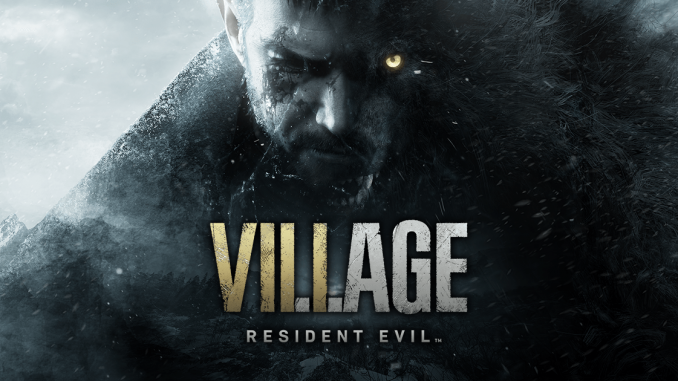
In questa guida, tratterò, come eseguire Resident Evil Village su Windows 7 o finestre 8.1, che non supportano DirectX12.1.
Descrizione del metodo
Il metodo è molto semplice.
È necessario forzare il gioco a utilizzare uno speciale livello Vkd3d, che tradurrà le chiamate DirectX12 all'API Vulkan. Questo livello è stato creato e viene creato per l'utilizzo su sistemi operativi Linux.. Gli sviluppatori scrivono in testo normale: “non contare, che Vkd3d farà funzionare magicamente i giochi che richiedono DirectX 12”.
Sorprendentemente ha funzionato con Resident Evil Village.
Ma per Windows 7 ci vuole di più “stampelle”, che per Windows 8.1.
È necessario forzare il gioco a utilizzare uno speciale livello Vkd3d, che tradurrà le chiamate DirectX12 all'API Vulkan. Questo livello è stato creato e viene creato per l'utilizzo su sistemi operativi Linux.. Gli sviluppatori scrivono in testo normale: “non contare, che Vkd3d farà funzionare magicamente i giochi che richiedono DirectX 12”.
Sorprendentemente ha funzionato con Resident Evil Village.
Ma per Windows 7 ci vuole di più “stampelle”, che per Windows 8.1.
Preparazione dei file necessari e avvio
1. Scarica dxvk-1.8.1L.tar.gz c GitHub[github.com]. Ho usato la versione 1.8.1L.
2. Apri l'archivio scaricato dxvk-1.8.1L.tar.gz.
3. Copia i file dalla directory x64 alla directory del gioco.
4. Aspettiamo, quando lo schermo nero scompare. ho un gioco 3 minuti appesi su uno schermo nero, poi inizia a funzionare.
5. Scarica e installa Suite Explorer[ntcore.com].
6. Apri re8demo.exe con “Esplora CFF”.
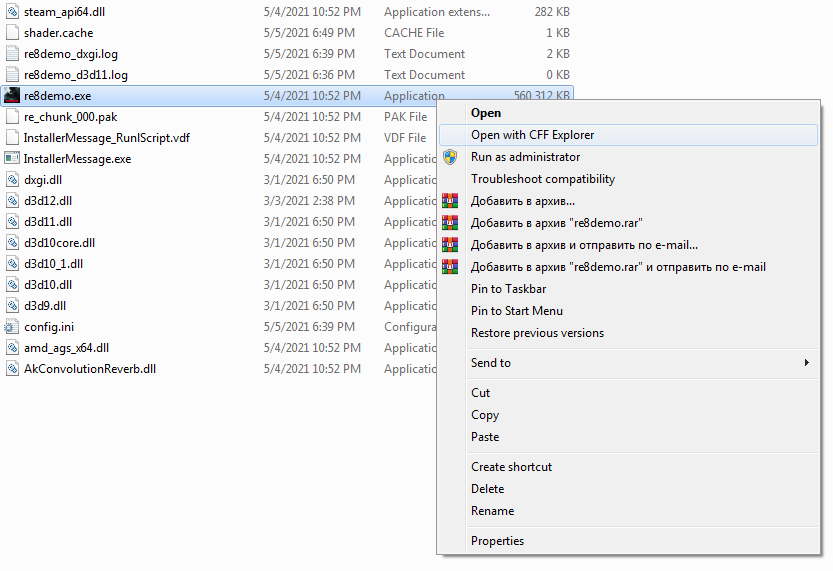 7. Seleziona "No" nella casella con il testo "Questo file è più grande di 40 MB».
7. Seleziona "No" nella casella con il testo "Questo file è più grande di 40 MB».
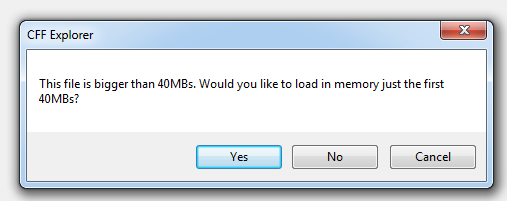 8. Seleziona "Importa directory" nel riquadro di sinistra.
8. Seleziona "Importa directory" nel riquadro di sinistra.
9. Quindi selezionare il modulo "mfplat.dll" dall'elenco.
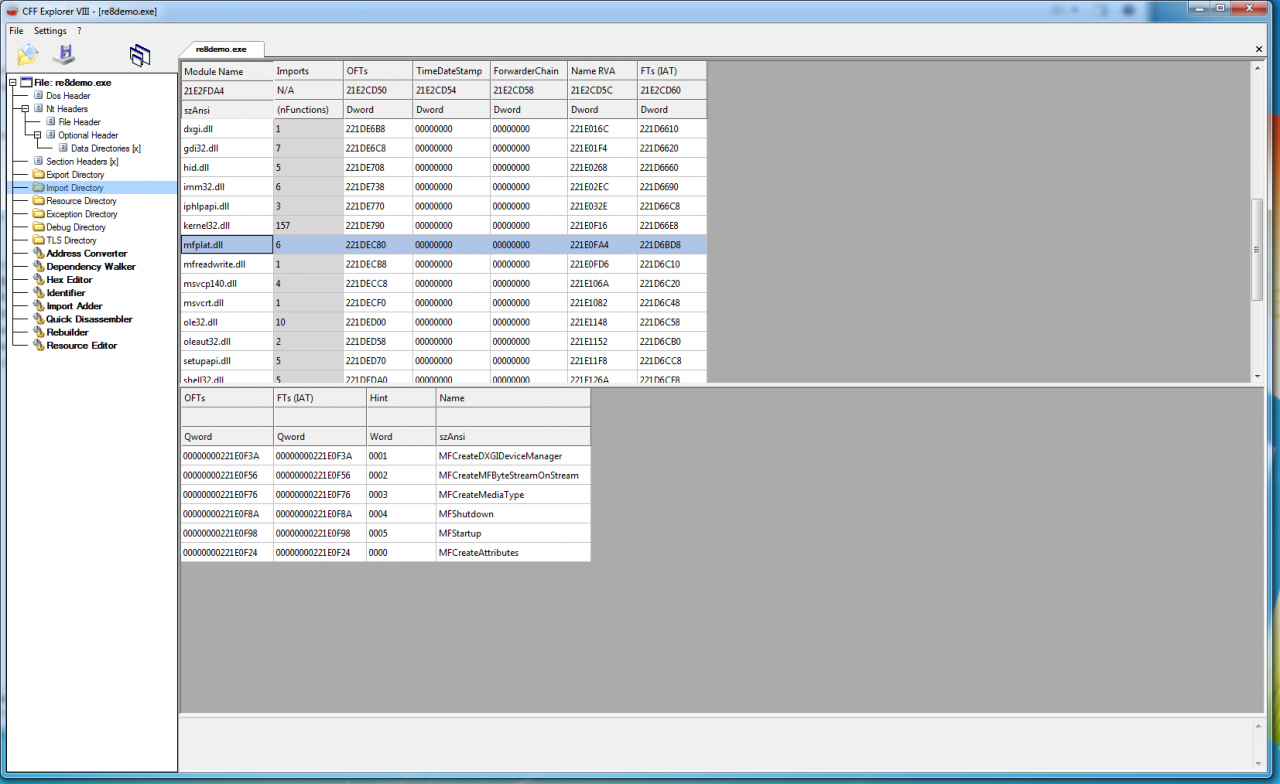 10. Fare doppio clic su "MFCreateDXGIDeviceManager" e sostituire il valore con "MFStartup".
10. Fare doppio clic su "MFCreateDXGIDeviceManager" e sostituire il valore con "MFStartup".
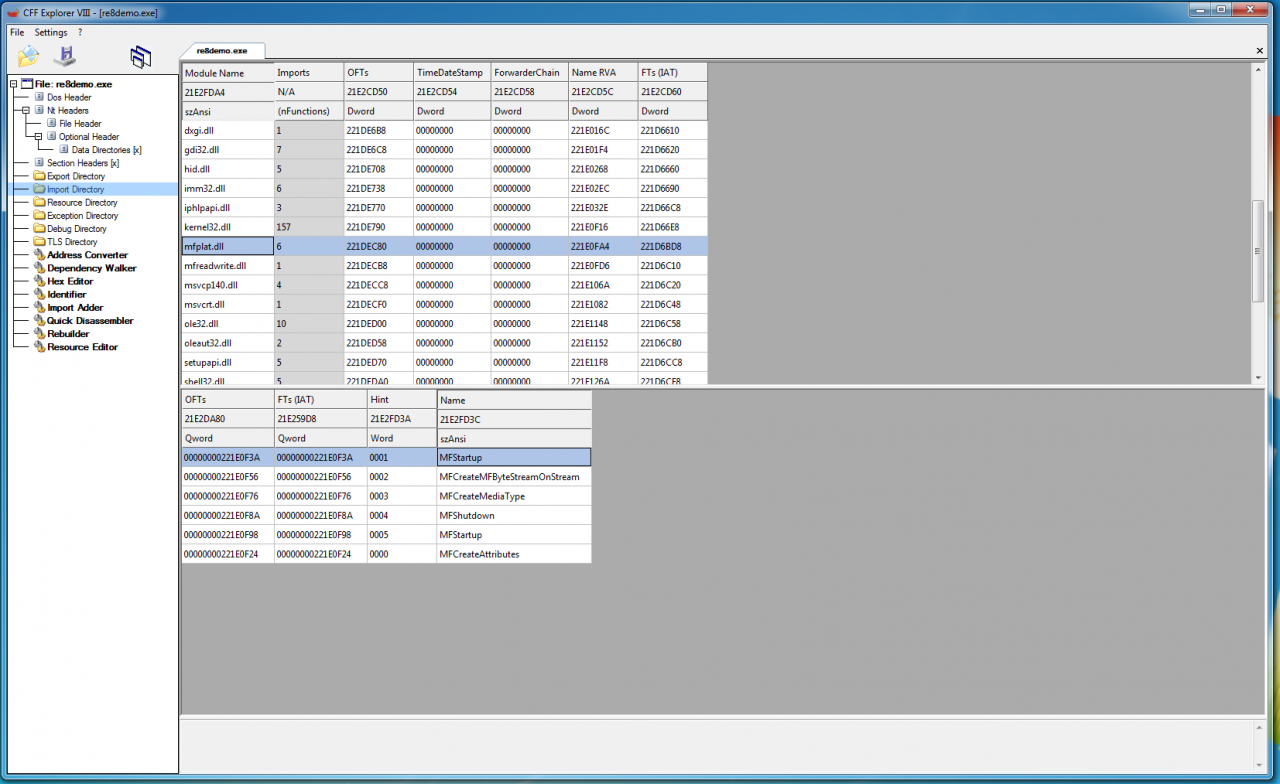 11. Fare clic sul pulsante Salva.
11. Fare clic sul pulsante Salva.
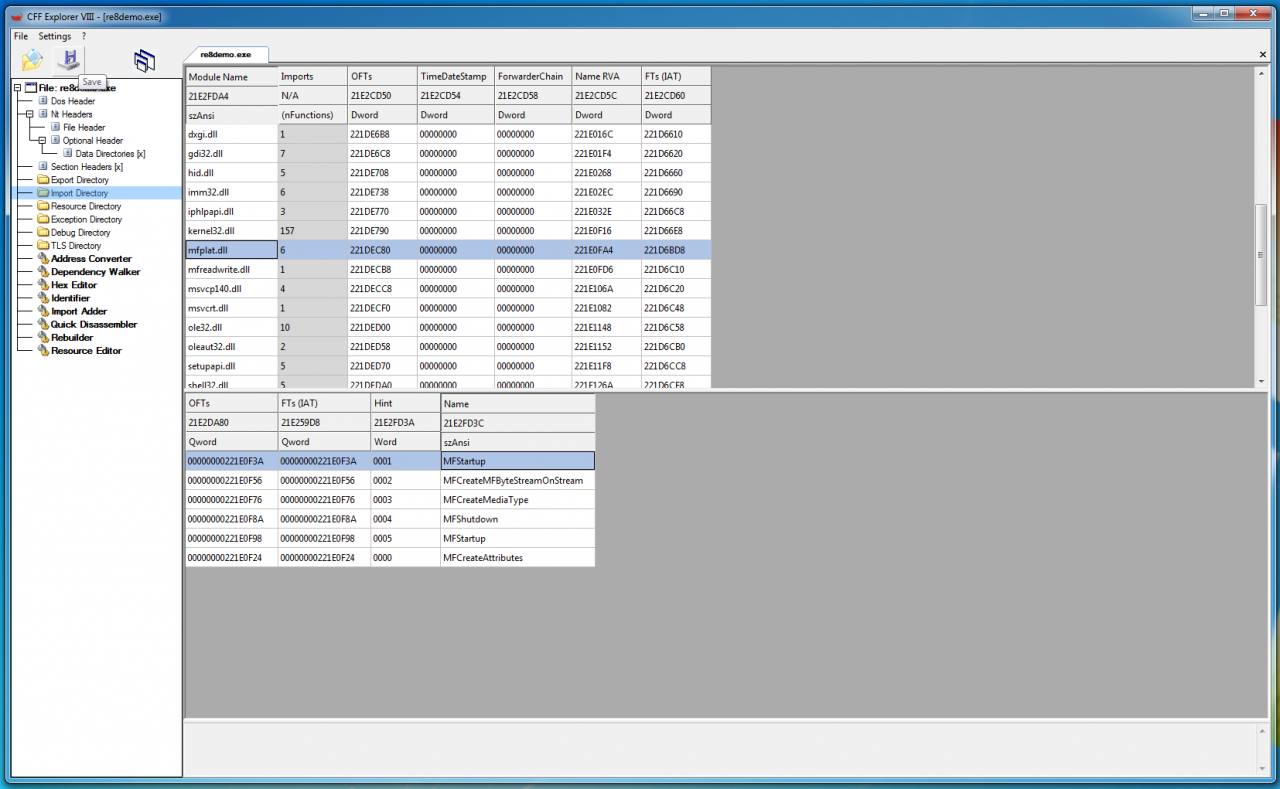 12. Inizia il gioco. Se il gioco non vuole connettersi al server, vai alla sezione “Problemi di connessione su Windows 7”.
12. Inizia il gioco. Se il gioco non vuole connettersi al server, vai alla sezione “Problemi di connessione su Windows 7”.
13. Aspettiamo, quando lo schermo nero scompare. ho un gioco 3 minuti appesi su uno schermo nero, poi inizia a funzionare.
Guarda il video, che mostra tutte le azioni necessarie. Può essere osservato, che il gioco si riduce al gameplay:
Sulla mia configurazione di Windows 8.1 x64, Palit Geforce 1050ti KalmX con driver 466.27.0.0 il gioco funziona senza problemi.
2. Apri l'archivio scaricato dxvk-1.8.1L.tar.gz.
3. Copia i file dalla directory x64 alla directory del gioco.
4. Aspettiamo, quando lo schermo nero scompare. ho un gioco 3 minuti appesi su uno schermo nero, poi inizia a funzionare.
5. Scarica e installa Suite Explorer[ntcore.com].
6. Apri re8demo.exe con “Esplora CFF”.
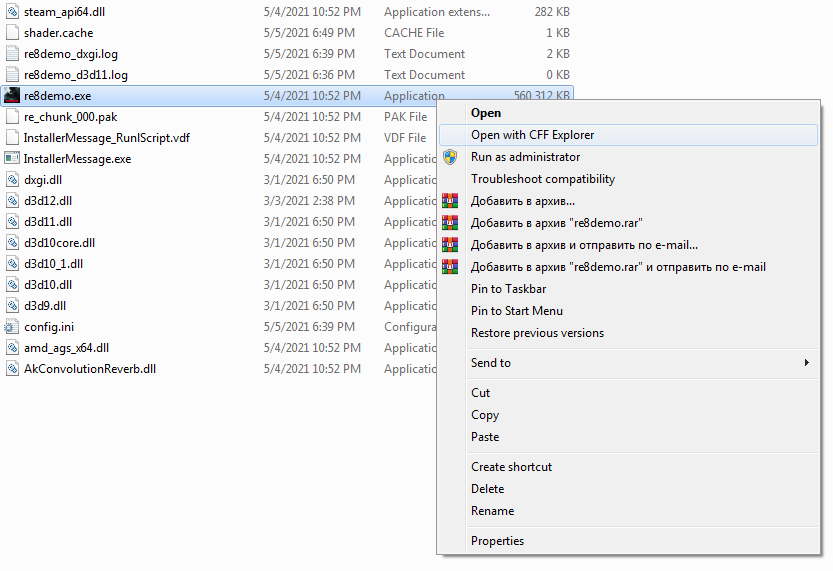 7. Seleziona "No" nella casella con il testo "Questo file è più grande di 40 MB».
7. Seleziona "No" nella casella con il testo "Questo file è più grande di 40 MB».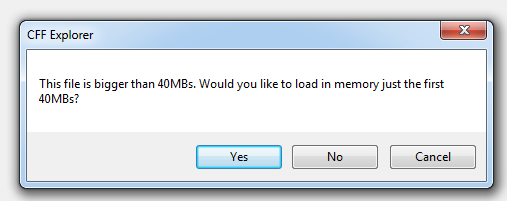 8. Seleziona "Importa directory" nel riquadro di sinistra.
8. Seleziona "Importa directory" nel riquadro di sinistra.9. Quindi selezionare il modulo "mfplat.dll" dall'elenco.
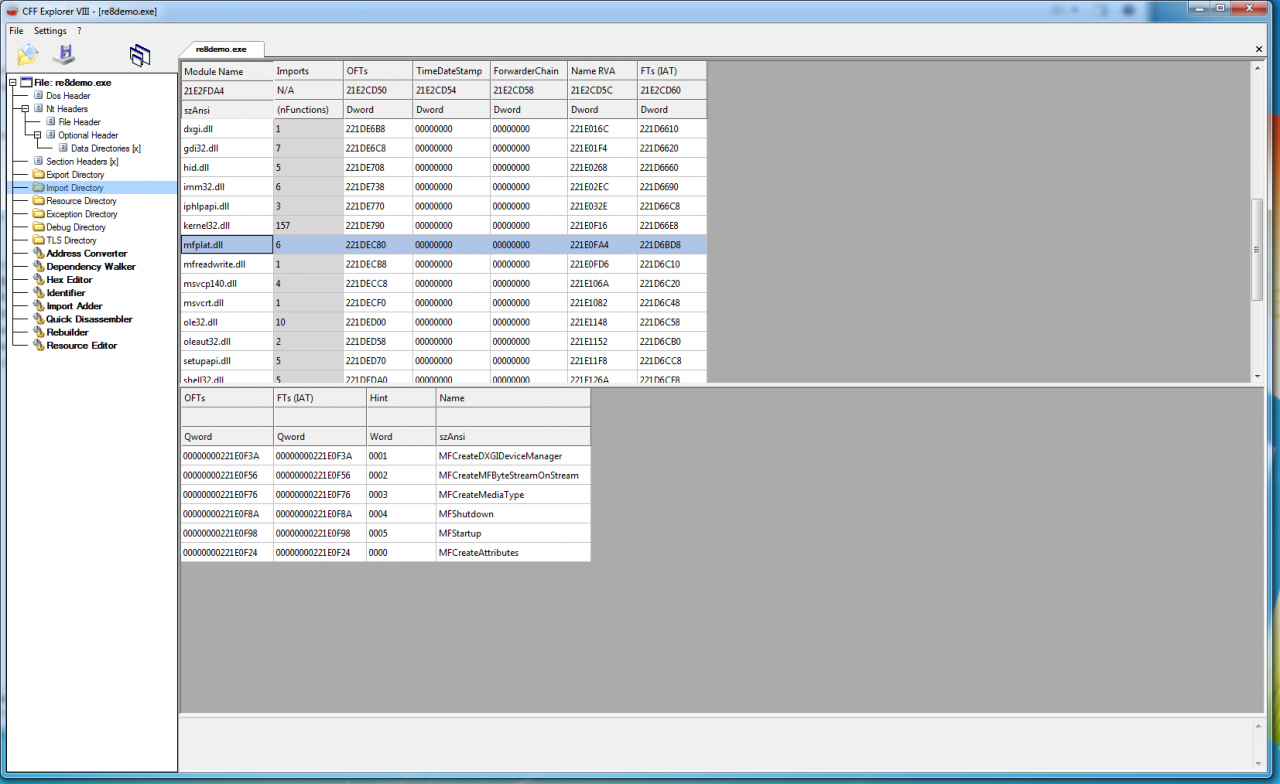 10. Fare doppio clic su "MFCreateDXGIDeviceManager" e sostituire il valore con "MFStartup".
10. Fare doppio clic su "MFCreateDXGIDeviceManager" e sostituire il valore con "MFStartup".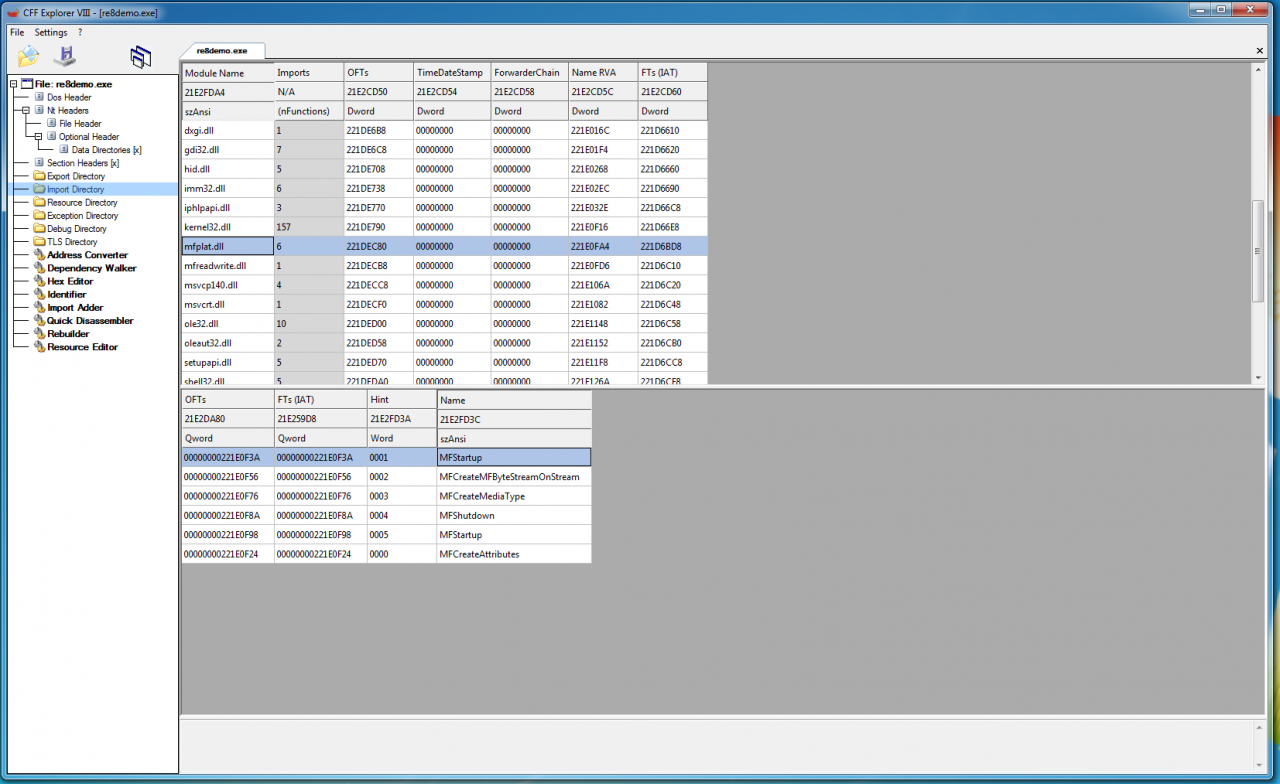 11. Fare clic sul pulsante Salva.
11. Fare clic sul pulsante Salva.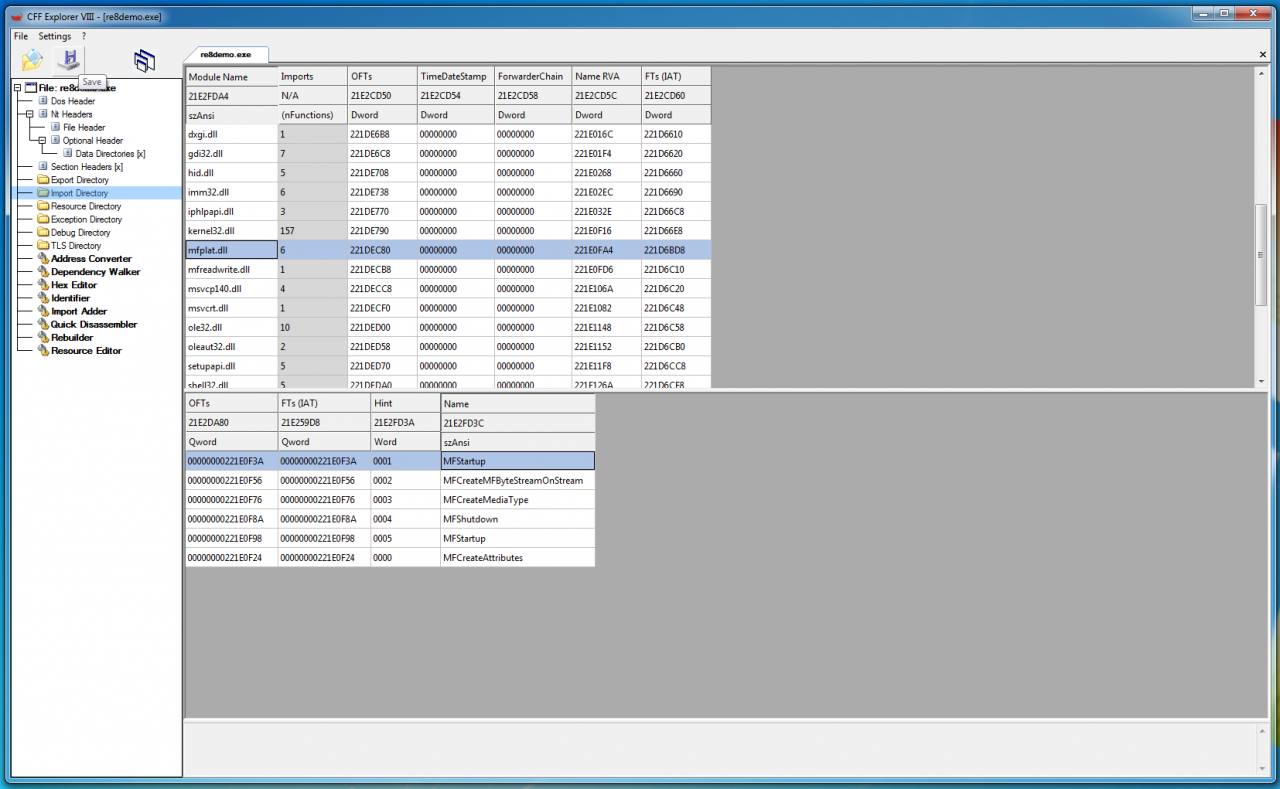 12. Inizia il gioco. Se il gioco non vuole connettersi al server, vai alla sezione “Problemi di connessione su Windows 7”.
12. Inizia il gioco. Se il gioco non vuole connettersi al server, vai alla sezione “Problemi di connessione su Windows 7”.13. Aspettiamo, quando lo schermo nero scompare. ho un gioco 3 minuti appesi su uno schermo nero, poi inizia a funzionare.
Guarda il video, che mostra tutte le azioni necessarie. Può essere osservato, che il gioco si riduce al gameplay:
Sulla mia configurazione di Windows 8.1 x64, Palit Geforce 1050ti KalmX con driver 466.27.0.0 il gioco funziona senza problemi.
Problemi di connessione su Windows 7
Il supporto TLS deve essere abilitato 1.2 nel sistema, altrimenti ci saranno problemi di connessione.
1. Apri il blocco note e copiaci il codice:
1. Apri il blocco note e copiaci il codice:
Windows Registry Editor Version 5.00
[HKEY_LOCAL_MACHINE\SYSTEM\CurrentControlSet\Control\SecurityProviders\SCHANNEL\Protocols\TLS 1.2]
[HKEY_LOCAL_MACHINE\SYSTEM\CurrentControlSet\Control\SecurityProviders\SCHANNEL\Protocols\TLS 1.2\Client]
"DisabledByDefault"=dword:00000000
"Enabled"=dword:00000001
[HKEY_LOCAL_MACHINE\SYSTEM\CurrentControlSet\Control\SecurityProviders\SCHANNEL\Protocols\TLS 1.2\Server]
"DisabledByDefault"=dword:00000000
"Enabled"=dword:00000001
[HKEY_LOCAL_MACHINE\SOFTWARE\Microsoft\Windows\CurrentVersion\Internet Settings\WinHttp]
"DefaultSecureProtocols"=dword:00000800
[HKEY_LOCAL_MACHINE\SOFTWARE\Wow6432Node\Microsoft\Windows\CurrentVersion\Internet Settings\WinHttp]
"DefaultSecureProtocols"=dword:000008002. Salva il file TLS.reg.
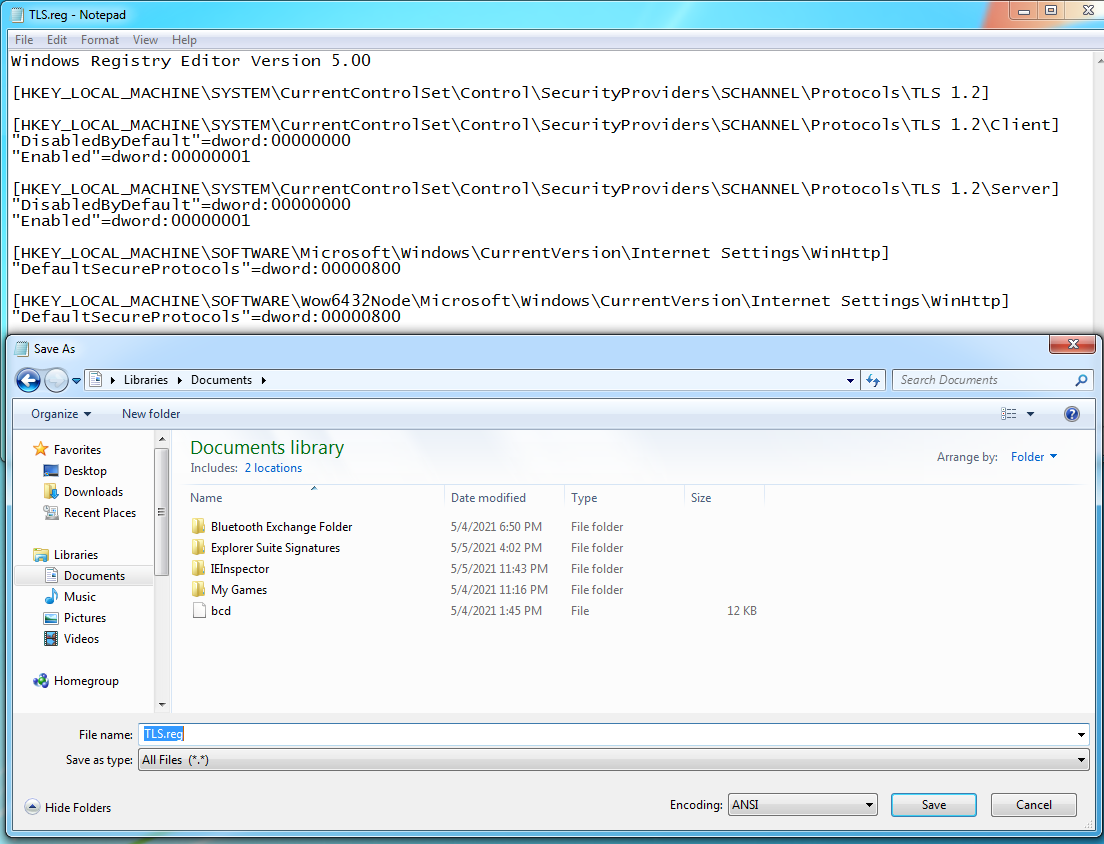 3. Aprire “TLS.reg” fare doppio clic e selezionare “sì”.
3. Aprire “TLS.reg” fare doppio clic e selezionare “sì”.
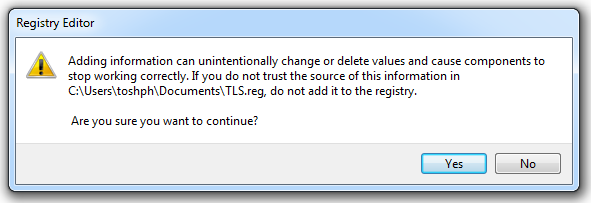 4. Riavvia il computer.
4. Riavvia il computer.
5. Inizia il gioco.
A partire dal toshph
Articoli correlati:
- Le migliori impostazioni grafiche di Resident Evil Village per PC lento
- Il lancio di Resident Evil Village è in corso 600 e 700 Serie di schede grafiche Nvidia
- Guida ai collezionabili di Resident Evil Village
- Resident Evil Village: una guida alle migliori armi e ai loro miglioramenti
- Resident Evil Village: Cambia angolo o campo visivo / campo visivo

lascia un commento